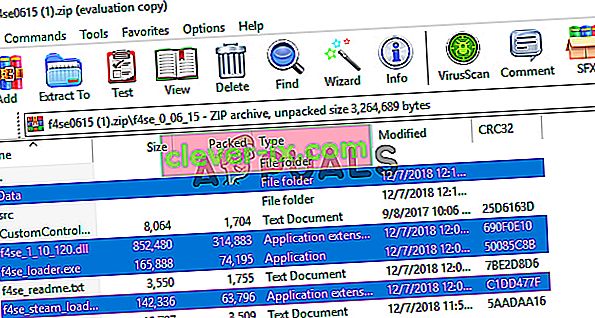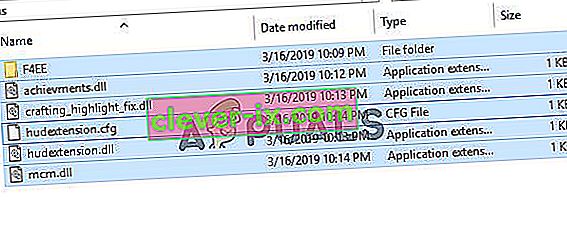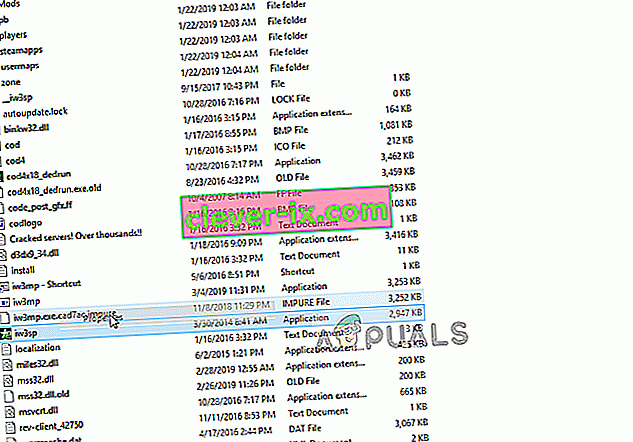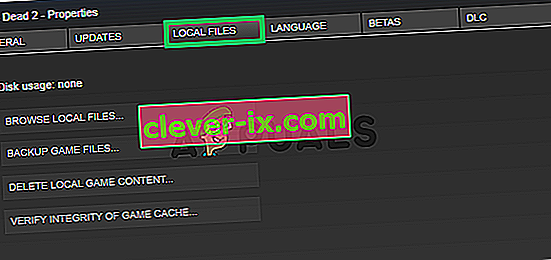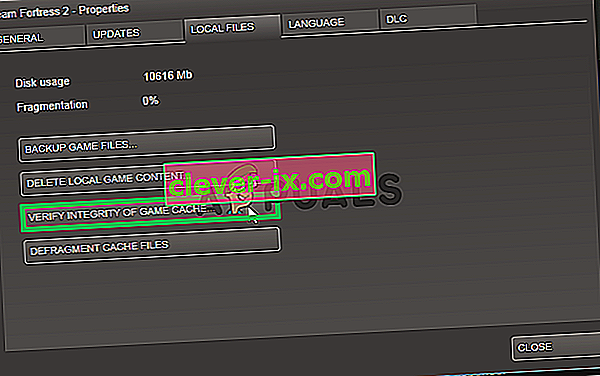Der Fallout 4 Script Extender, der auch als "F4SE" oder "FOSE" bekannt ist, ist eine von der Community entwickelte Modder-Ressource, die die Scripting-Funktionen des Spiels erweitert. In letzter Zeit sind jedoch viele Berichte eingegangen, wonach der F4SE nicht funktioniert. Es wird berichtet, dass die Anwendung abstürzt, während versucht wird, einen schwarzen Bildschirm für einen längeren Zeitraum zu starten oder anzuzeigen, bevor sie abstürzt.
Was führt dazu, dass der F4SE nicht mehr funktioniert?
Wir haben die Angelegenheit untersucht, nachdem wir Informationen über den Fehler erhalten hatten, und eine Reihe von Lösungen gefunden, die Sie implementieren können, um dieses Problem zu beheben. Außerdem haben wir uns mit den Ursachen des Problems befasst, die das Problem ausgelöst haben, und einige der häufigsten sind unten aufgeführt.
- Updates: Entwickler unterstützen meistens keine Modding-Funktionen von Drittanbietern für ihre Spiele und versuchen daher, diese in jedem Update des Spiels zu verhindern. Möglicherweise wurde der Creation Club aktualisiert und Sie können die F4SE-Anwendung jetzt nicht mehr verwenden. Daher wird empfohlen, die F4SE-Anwendung zu aktualisieren.
- Widersprüchliche Mods: Eine andere Möglichkeit besteht darin, dass die von Ihnen installierten Mods aufgrund veralteter oder fehlerhafter Funktionen mit der F4SE-Komplikation in Konflikt stehen. Wenn die Versionen der Mods und der F4SE-Anwendung übereinstimmen, kann dies zu Problemen mit der Anwendung führen.
- Kompatibilität: Manchmal kann es bei der Anwendung zu Problemen mit Ihrem Betriebssystem kommen. Daher ist es immer eine gute Idee, die Kompatibilitäts-Fehlerbehebung für die Anwendung auszuführen und die besten Einstellungen für Sie auswählen zu lassen.
- Plugins: Die von der Anwendung verwendeten Plugins sind möglicherweise beschädigt oder veraltet und verursachen das Problem. Diese werden automatisch von der Anwendung ersetzt, wenn sie gelöscht werden.
- Fehlende Dateien: Es ist möglich, dass bestimmte wichtige Dateien im Spiel fehlen und somit das Problem beim Start verursachen. Das Spiel benötigt alle Dateien, damit alle Elemente korrekt funktionieren.
- Firewall: Manchmal blockiert die Windows-Firewall bestimmte Programme daran, Kontakt mit dem Internet aufzunehmen. Dies kann Probleme mit der Anwendung verursachen, da sie während des Starts Kontakt mit den Servern aufnehmen muss.
Nachdem Sie ein grundlegendes Verständnis für die Art des Problems haben, werden wir uns den Lösungen zuwenden. Es wird jedoch empfohlen, dass Sie versuchen, diese Lösungen gemäß der angegebenen Reihenfolge anzuwenden, um sicherzustellen, dass sie nicht miteinander in Konflikt stehen.
Lösung 1: Aktualisieren der F4SE-Anwendung.
Entwickler unterstützen meistens keine Modding-Funktionen von Drittanbietern für ihre Spiele und versuchen daher, diese in jedem Update des Spiels zu verhindern. Möglicherweise wurde der Creation Club aktualisiert und Sie können die F4SE-Anwendung jetzt nicht mehr verwenden. Daher wird empfohlen, die F4SE-Anwendung zu aktualisieren. Dafür:
- Laden Sie hier die neueste Version von F4SE herunter .
- Extrahieren Sie die Datei "f4se_1_10_120.dll (die Nummern können je nach Version unterschiedlich sein)", "f4se_loader.exe" und " f4se_steam_loader.dll " in den Fallout-Installationsordner.
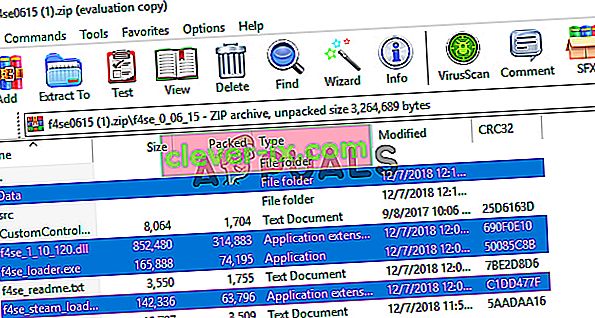
Der Standarddateipfad lautet normalerweise:
C: \ Programme (x86) \ Steam \ SteamApps \ common \ Fallout 4 \
- Starten Sie das Spiel durch laufen die „ f4se_loader.exe “ , dass Sie nur in den Ordner kopiert.
Hinweis: Ersetzen Sie alle Dateien, wenn Sie beim Kopieren dazu aufgefordert werden.
Lösung 2: Deaktivieren widersprüchlicher Mods.
Eine andere Möglichkeit besteht darin, dass die von Ihnen installierten Mods möglicherweise mit der F4SE-Komplikation in Konflikt stehen, weil sie veraltet sind oder nicht mehr funktionieren. Wenn die Versionen der Mods und der F4SE-Anwendung übereinstimmen, kann dies zu Problemen mit der Anwendung führen. Daher werden wir in diesem Schritt alle widersprüchlichen Mods deaktivieren.
- Öffnen Sie den Nexus Mod Manager.
- Klicken Sie mit der rechten Maustaste auf einen Mod , der von NMM nicht unterstützt wird und über F4SE angewendet wird .
- Deaktiviere die Mods nacheinander und versuche das Spiel auszuführen, nachdem du sie deaktiviert hast .

- Wenn das Spiel startet , sobald Sie deaktiviert einen bestimmten mod bedeutet dies , dass der Konflikt wurde verursacht aufgrund dieser mod .
- Versuchen Sie, den Mod zu aktualisieren und prüfen Sie, ob das Problem weiterhin besteht.
- Wenn der Mod weiterhin Probleme verursacht , deaktivieren Sie ihn, bis das Problem von den Mod-Entwicklern behoben wurde.
Lösung 3: Plugins löschen.
Die von der Anwendung verwendeten Plugins sind möglicherweise beschädigt oder veraltet und verursachen das Problem. Diese werden automatisch von der Anwendung ersetzt, wenn sie gelöscht werden. Daher werden wir in diesem Schritt diese Plugins löschen, die später automatisch ersetzt werden.
- Öffnen Sie den Fallout 4-Installationsordner, in dem er sich normalerweise befindet
C: \ Programme (x86) \ Steam \ SteamApps \ common \ Fallout 4 \
- Öffnen Sie die Ordner „ Daten> F4SE> Plugins“ .
- Löschen Sie alles im Plugins- Ordner.
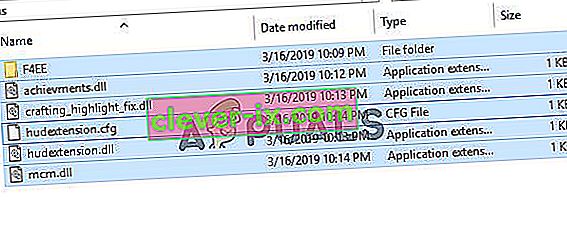
- Jetzt herunterladen das Fallout 4 Script Extender und installieren es.
- Stellen Sie sicher, dass Sie auch alle Fallout 4 Script Extender- Mods neu installieren .
- Führen Sie das Spiel aus und überprüfen Sie , ob das Problem weiterhin besteht.
Lösung 4: Führen Sie die Kompatibilitäts-Fehlerbehebung aus.
Manchmal kann es bei der Anwendung zu Problemen mit Ihrem Betriebssystem kommen. Daher ist es immer eine gute Idee, die Kompatibilitäts-Fehlerbehebung für die Anwendung auszuführen und die besten Einstellungen für Sie auswählen zu lassen. Dafür:
- Navigieren Sie zu dem Spiel Installationsordner.
- Klicken Sie mit der rechten Maustaste auf " f4se_loader.exe " und klicken Sie auf die Einstellungen .
- Klicken Sie auf die Registerkarte " Kompatibilität" .
- Wählen Sie die Schaltfläche " Kompatibilitäts-Fehlerbehebung ausführen ".
- Windows ermittelt jetzt automatisch die besten Einstellungen für Ihren Computer.
- Testen Sie diese Einstellungen und wenden Sie sie an, wenn das Problem behoben ist.
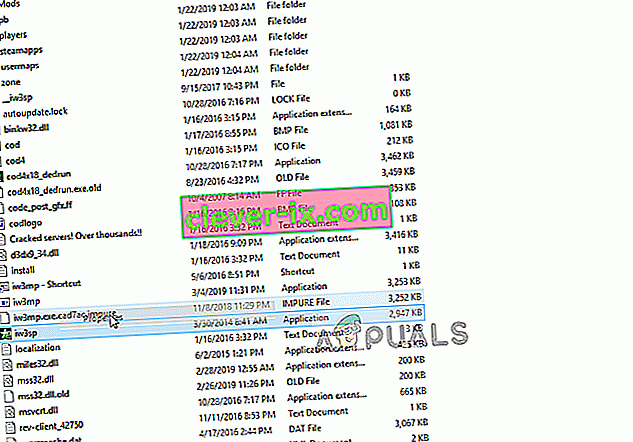
Lösung 5: Überprüfen der Integrität von Dateien.
In einigen Fällen ist es möglich, dass dem Spiel wichtige Dateien fehlen, die für den ordnungsgemäßen Betrieb des Spiels erforderlich sind. Daher werden wir in diesem Schritt die Spieledateien überprüfen. Dafür:
- Öffnen Sie die Steam- Anwendung und melden Sie sich bei Ihrem Konto an.
- Navigieren Sie zu der Bibliothek und Rechts - Klicken Sie auf Fallout 4 .
- Wählen Sie Eigenschaften .

- Klicken Sie auf die Registerkarte " Lokale Dateien ".
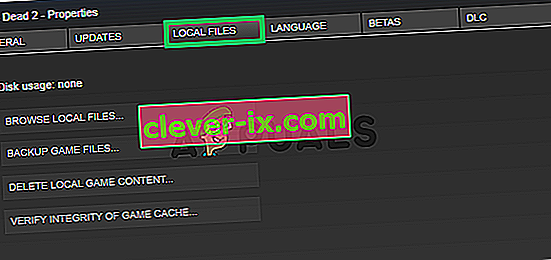
- Wählen Sie die Option " Überprüfen Sie die Integrität des Spiel-Cache ".
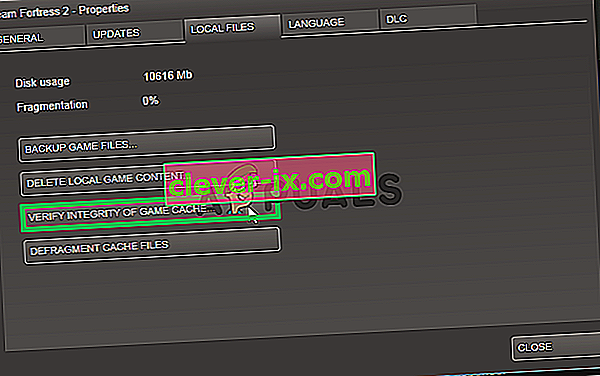
- Steam wird nun einige Zeit brauchen , um die Spieledateien zu überprüfen. Versuchen Sie nach Abschluss des Spiels, das Spiel auszuführen und zu überprüfen , ob das Problem weiterhin besteht.
Lösung 6: Gewähren des Zugriffs in der Firewall.
Möglicherweise verhindert die Windows-Firewall, dass das Spiel Kontakt mit den Spielservern aufnimmt. In diesem Schritt lassen wir die Anwendung über die Windows-Firewall zu.
- Klicken Sie auf das Startmenü und wählen Sie die Einstellungen - Symbol.
- Wählen Sie in den Einstellungen die Option " Updates & Sicherheit ".
- Klicken Sie im linken Bereich auf die Option " Windows-Sicherheit ".
- Wählen Sie in der Windows-Sicherheitsoption " Firewall- und Netzwerkschutz " aus.
- Wählen Sie die Option " App durch Firewall zulassen ".
- Klicken Sie auf " Einstellungen ändern " und gewähren Sie allen Fallout4- bezogenen Anwendungen Zugriff über " private " und " öffentliche " Netzwerke.
- Klicken Sie auf " OK ", starten Sie das Spiel und prüfen Sie, ob das Problem weiterhin besteht.

Lösung 7: Ausführen als Administrator
Es gibt viele Fälle, in denen F4SE aufgrund strenger Protokolle aufgrund der Benutzerkontensteuerung nicht ordnungsgemäß ausgeführt werden kann. Da F4SE Skripte verwendet, sind erhöhte Berechtigungen erforderlich, um funktionieren zu können. Wenn Sie das Programm nicht mit Administratorrechten ausführen, tritt möglicherweise das Problem auf.
- Navigieren Sie zur ausführbaren Hauptdatei von F4SE, klicken Sie mit der rechten Maustaste darauf und wählen Sie Als Administrator ausführen . Über die Registerkarte Kompatibilität können Sie das Programm auch so einstellen, dass es immer mit Administratorzugriff ausgeführt wird.
- Überprüfen Sie nach dem Administratorzugriff, ob das Problem endgültig behoben ist.